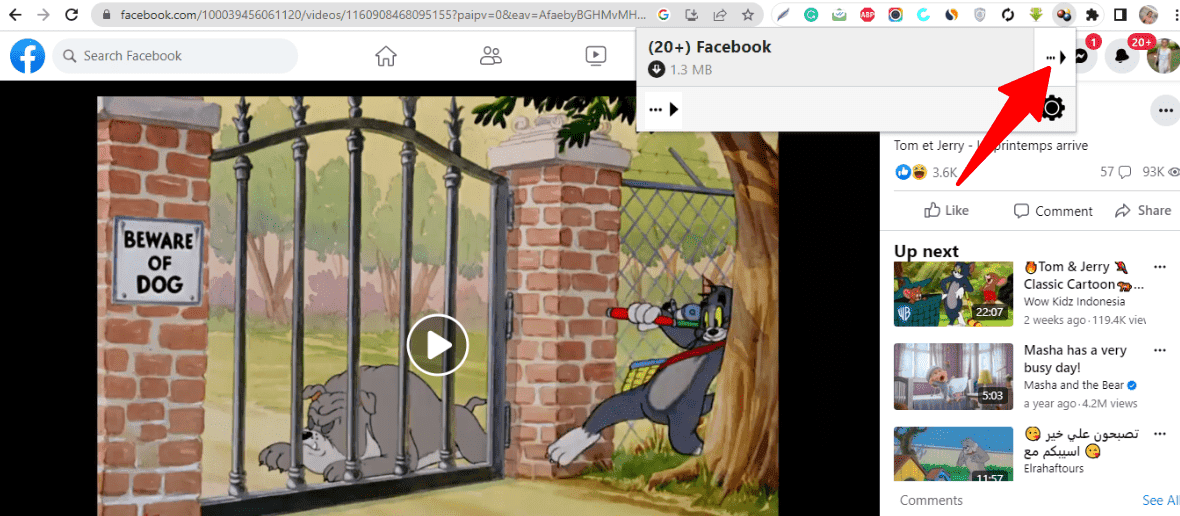Hur man laddar ner Facebook-videor till datorn (5 enkla sätt)
5 min. läsa
Uppdaterad den
Läs vår informationssida för att ta reda på hur du kan hjälpa MSPoweruser upprätthålla redaktionen Läs mer
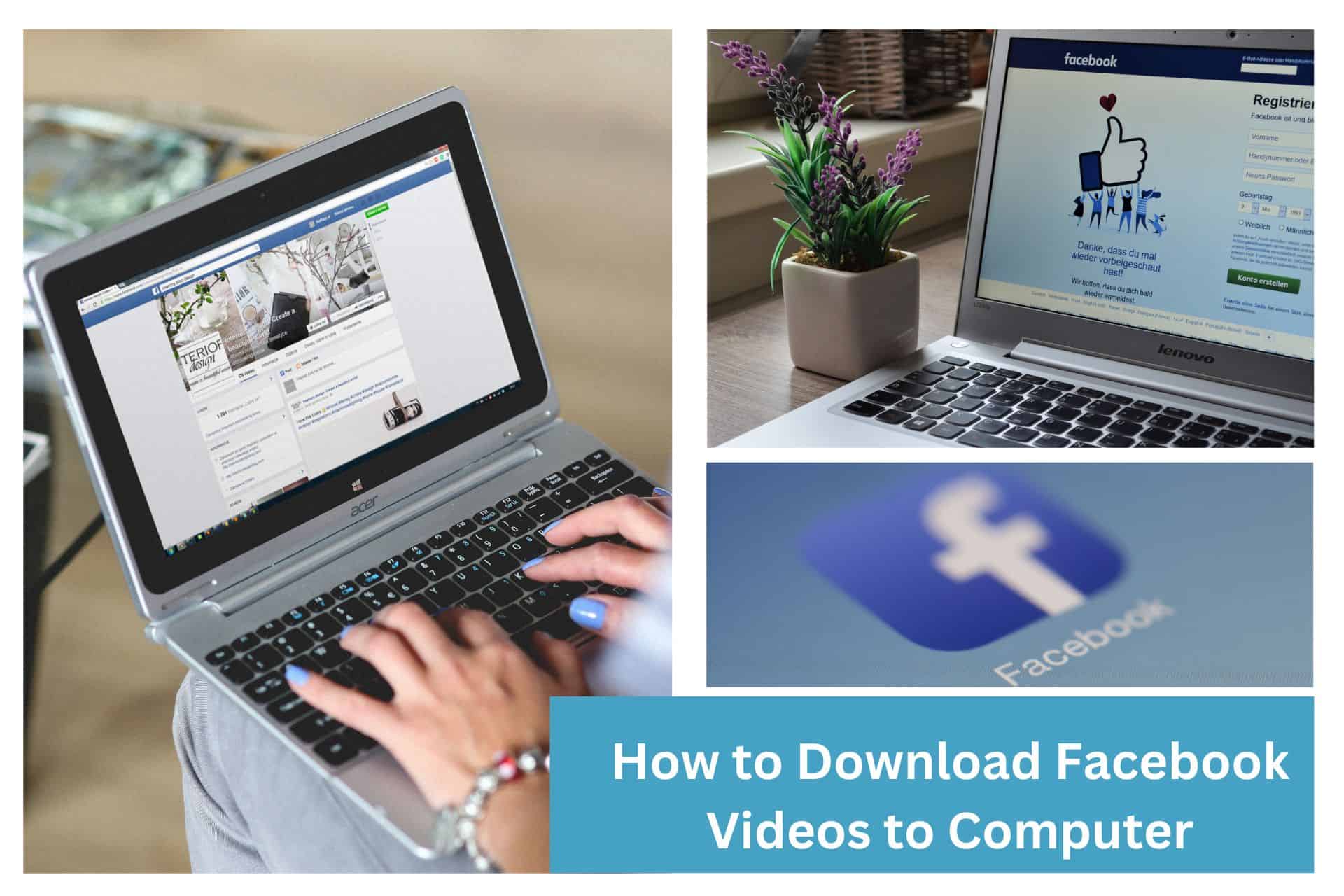
Vill du upptäcka hur man laddar ner Facebook-videor till datorn? Du har landat på rätt plats. När du laddar ner Facebook-videor kan du titta på Facebook-videor var du än är, oavsett om du har tillgång till internet eller inte.
Tyvärr, till skillnad från vissa toppströmningstjänster, som Netflix eller YouTube Premium, finns det inget officiellt alternativ för att ladda ner videor på Facebook.
Du kanske har lagt märke till knappen "Spara video" bredvid videor på webbplatsen, men detta lägger helt enkelt till videon i en lista över dina sparade videor, liknande en lista över dina favoriter. Detta gör att du kan se den senare på webbplatsen eller appen.
Lyckligtvis är en metod för att ladda ner Facebook-videor kompatibel med båda stationära enheter. Innan du börjar måste du bekräfta att videon du laddar ner inte har några upphovsrättsliga begränsningar. Om du inte gör det kan du få problem.
Kan jag ladda ner en video från Facebook till min dator?
Ja. Det finns beprövade metoder för att ladda ner Facebook-videor till en dator. Generellt har du tre alternativ: ett pålitligt Facebook-videonedladdningsverktyg, ett webbläsartillägg eller en onlinevideonedladdningsverktyg.
#1. Ladda ner Facebook-video till datorn med 4K Video Downloader
Facebook är bland de största videodelningssajterna i hela världen, förutom att vara ett välkänt socialt nätverk.
Den sociala medieplattformen erbjuder inte ett direkt sätt att ladda ner det upplagda innehållet. Ändå kan du spara dina föredragna Facebook-videor i hög kvalitet utan att spendera några pengar genom att använda 4K Video Downloader. Här är flera steg att följa när du laddar ner Facebook-videor med 4K Video Downloader:
- installera 4K Video Downloader till din dator. Den är tillgänglig för Windows, macOS och Linux.
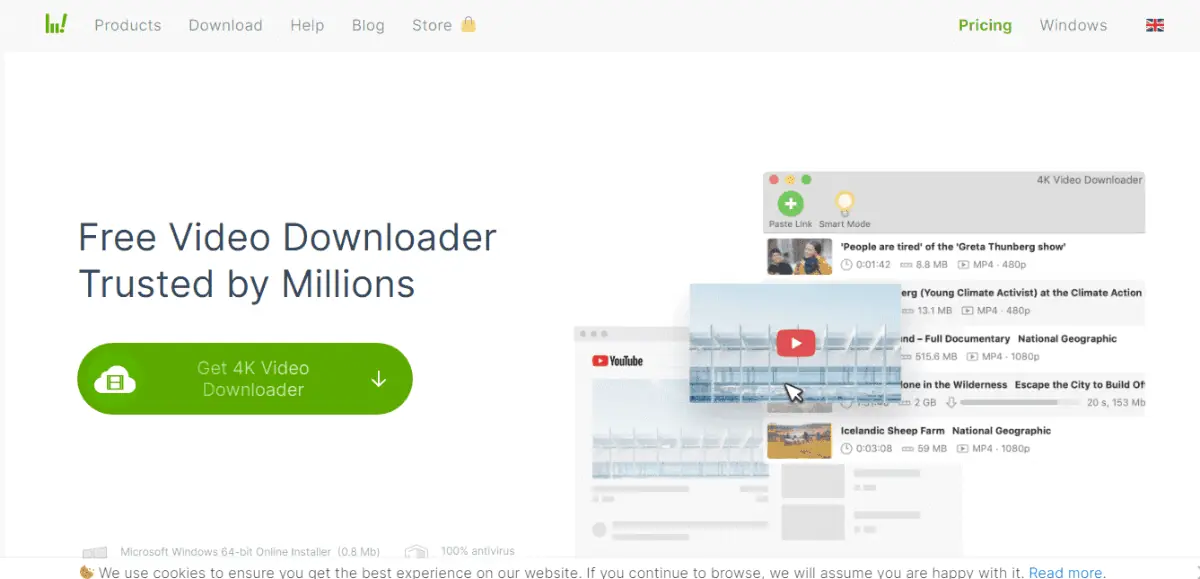
- Hämta länken till Facebook-videoklippet du vill ladda ner.
- Klicka på alternativet Klistra in länk.
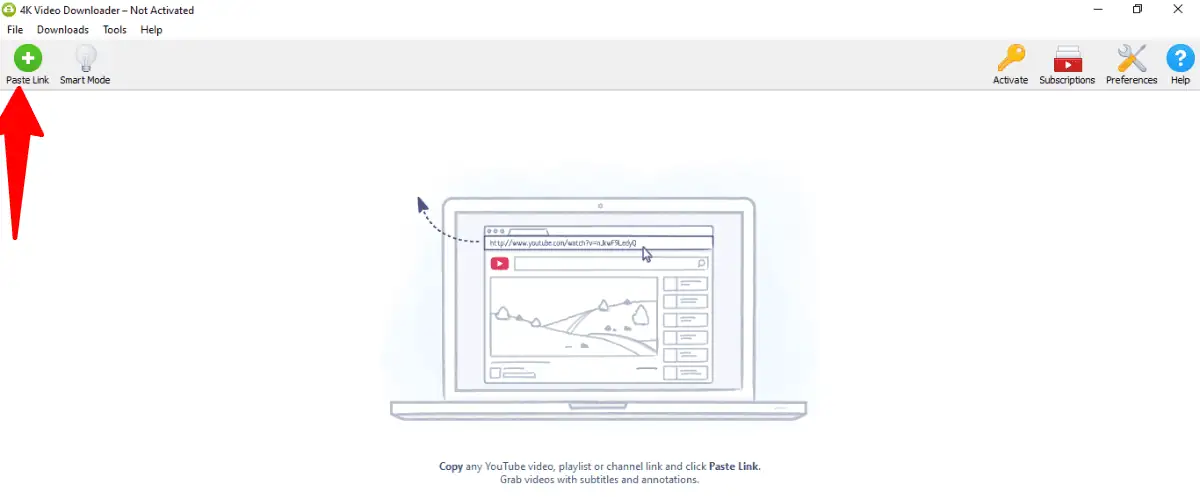
- Välj kvalitet och format.
- Tryck på "Ladda ner".
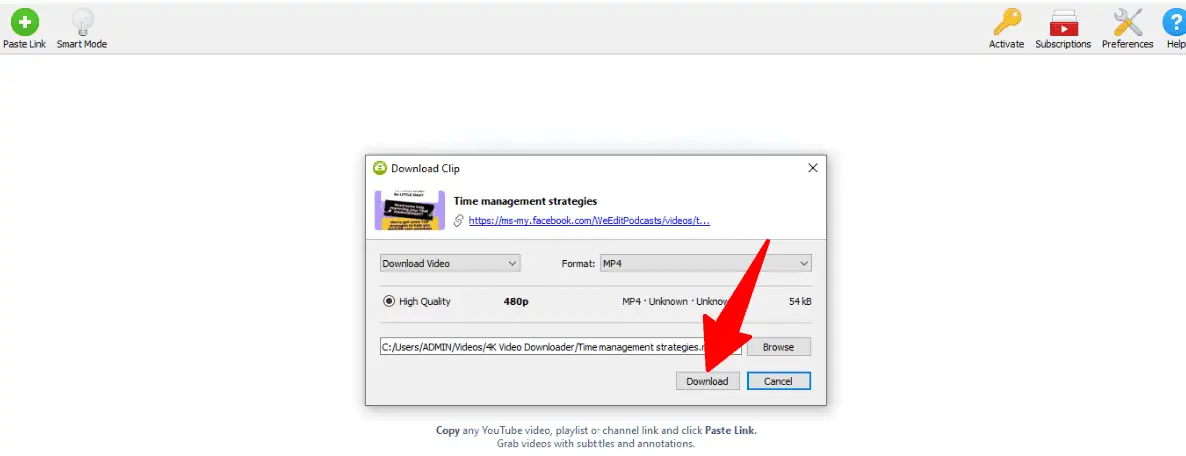
Efter det är du bra att gå! Ha kul när du tittar på din nedladdade video direkt på din enhet.
#2. Ladda ner Facebook-video till datorn med Video DownloadHelper
Använda Video DownloadHelper är ett annat sätt att ladda ner Facebook-videor till datorn gratis. Det är en webbläsartillägg som fungerar perfekt med Firefox och Chrome. Med detta tillägg kan du ladda ner videoklipp från vilken webbplats som helst.
Följ dessa steg för att ladda ner Facebook-videor till din dator:
- Gå till Chrome Web Store
- Installera tillägget "Video DownloadHelper".
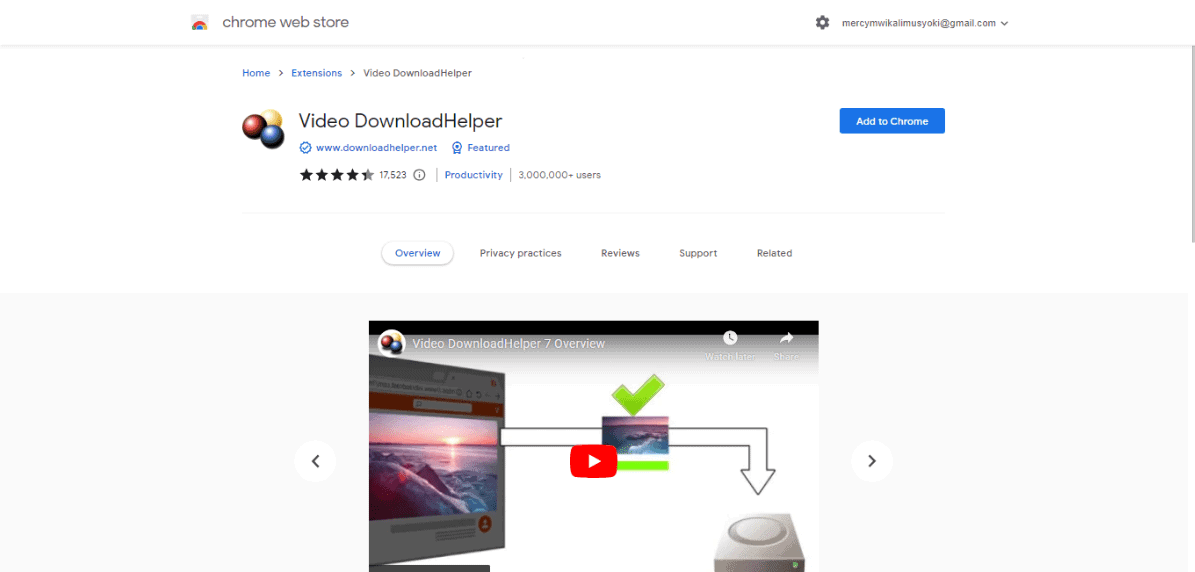
- Starta Facebook-appen eller webbplatsen och hämta videon du vill ladda ner.
- Expandera videon genom att dubbelklicka på den.
- Gå till adressfältet och ta bort "www." Lägg till "m" istället.

- Tryck på Play-ikonen på din video
- Tryck på Video DownloadHelper-tilläggsknappen.
- Välj de tre prickarna.
- Klicka på snabbnedladdningsvalet som visas i rullgardinsmenyn.
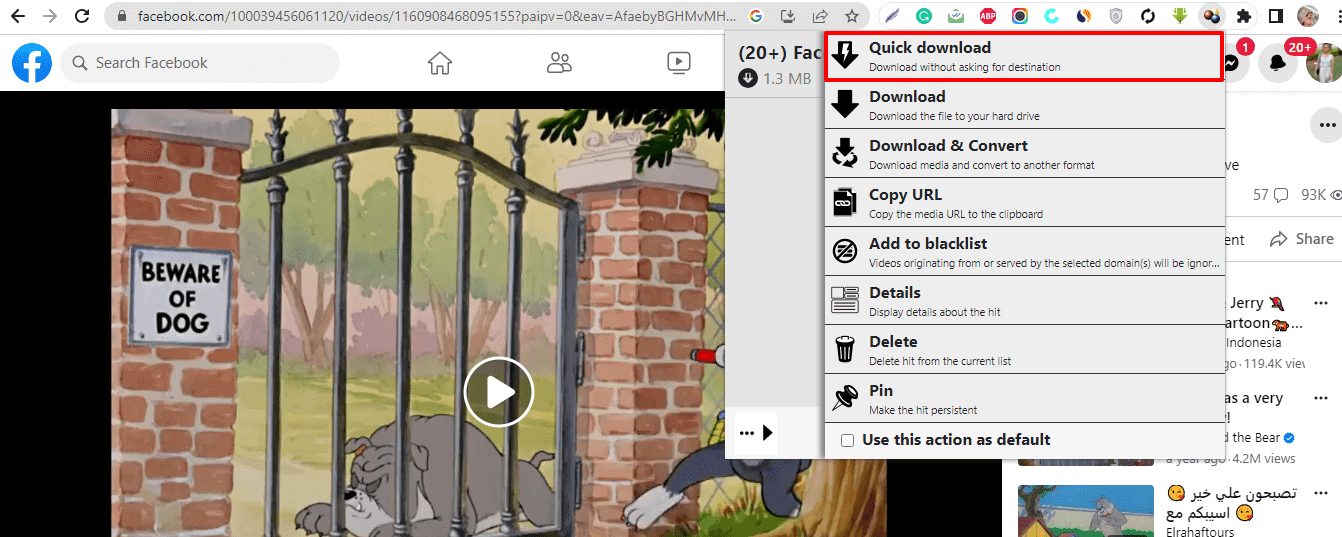
- Efter det kommer videon att börja laddas ner från Facebook.
#3. Ladda ner en Facebook-video direkt till din dator
Så här laddar du ner videor direkt från Facebook utan hjälp av någon videonedladdare.
- Skaffa ett Facebook-videoklipp att ladda ner
- Dubbelklicka på videon.
- Gå till adressfältet och klicka på videons URL.
- Öppna webbadressen på en ny flik
- Kopiera och klistra in URL:en i adressfältet.
- Ta bort "www" och ersätt det med "mbasic."

- Klicka på "Enter".
- Spela upp din video och tryck på de tre prickarna.
- Tryck på "Ladda ner" för att spara din Facebook-video.
#4. Ladda ner Facebook-video till datorn med ByClick Downloader
ByClick Downloader är en fantastisk liten app som hjälper dig att ladda ner alla foton och videor från ett Facebook-konto med ett enda klick.
Det går också att få YouTube- och TikTok-videor, eller Instagram-foton lika enkelt.
Så här kan du ladda ner Facebook-videor till din dator
- Gå till ByClick Downloader webbplats och ladda ner appen gratis, installera den sedan på din PC.

- Gå nu till Facebook-kontot där du vill ladda ner videorna. Ett popup-fönster visas omedelbart som frågar om du vill kopiera spellistan.
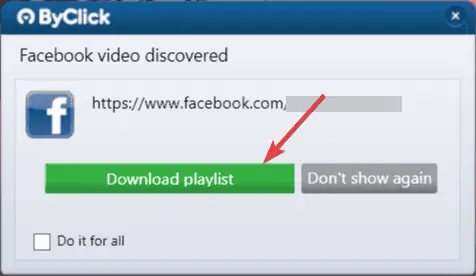
- Ange slutligen autentiseringsuppgifterna för kontot och spellistan med alla videor kommer att visas i ByClick Downloader-appen.
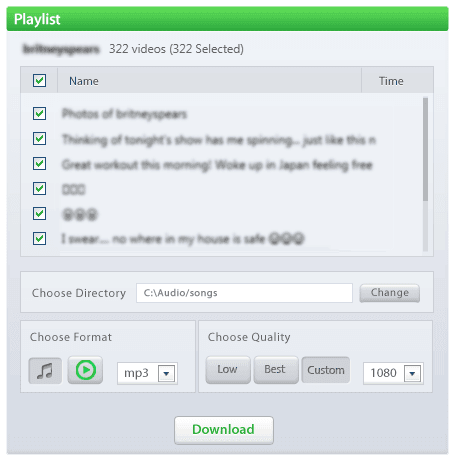
#5. Ladda ner Facebook-video till datorn med FBDOWN.net
Facebook-videonedladdningsprogrammet online FDOWN.net är ett annat alternativ för att ladda ner Facebook-videor till en dator.
Det kan ladda ner MP4-format av Twitter-videor, Facebook-videor och privata Facebook-videor.
Dessa steg visar hur du kan ladda ner Facebook-videor till en dator.
- Gå till FDOWN.net.
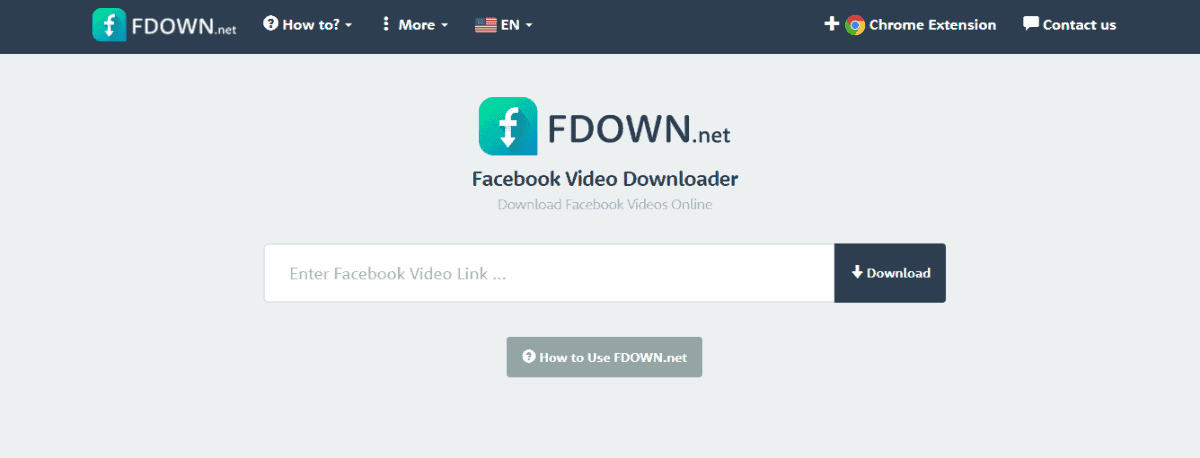
- Hämta webbadressen till din valda video för nedladdning.
- Klistra in denna URL i rutan.
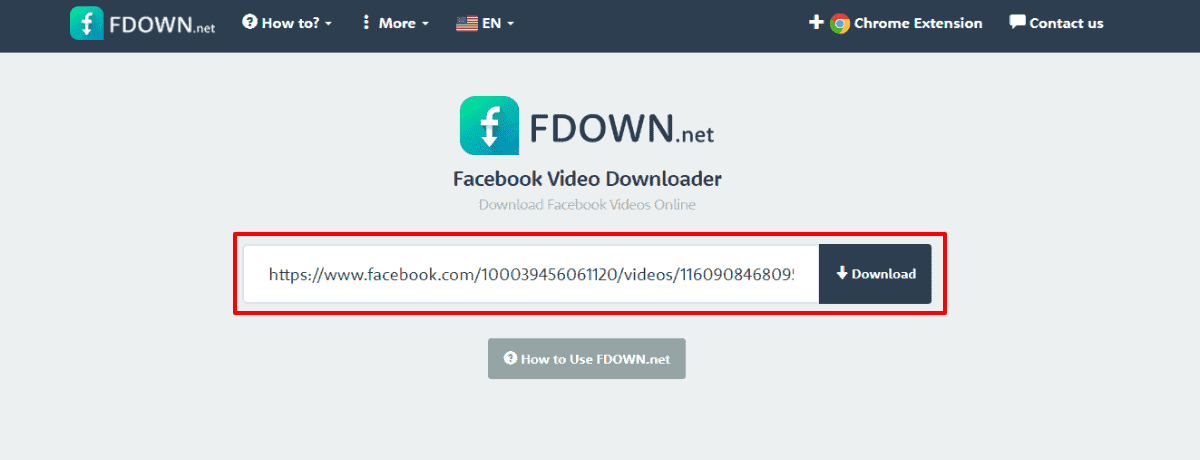
- Välj alternativet Ladda ner och låt webbadressen analyseras.
- Efter det väljer du mellan "Ladda ner video i normal kvalitet" och "Ladda ner video i HD-kvalitet" och ladda ner din Facebook-video.
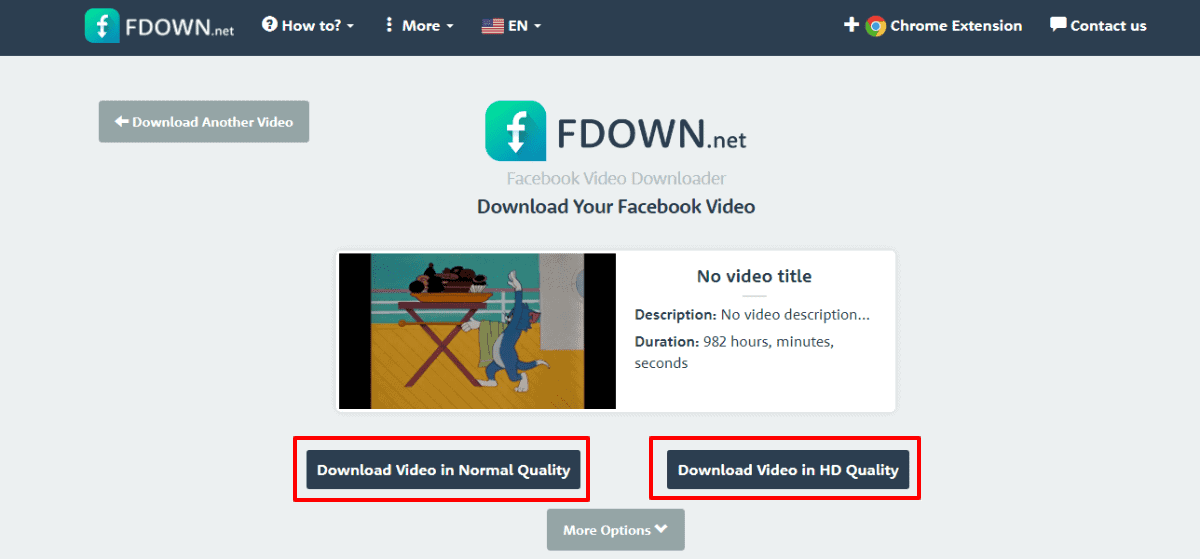
Avslutande tankar
Nu när du har information om hur du laddar ner Facebook-videor till din dator kan du välja den som passar dina behov.
Oavsett om du väljer ett Facebook-videonedladdningsverktyg, ett webbläsartillägg eller en onlinevideonedladdningsverktyg kommer du fortfarande att få utmärkta videor.
Använd en av dessa för att ladda ner Facebook-videon du vill ha till din dator när du är redo.